Forenklet guide Sådan konverteres DV til WMV på Windows og pc
DV-filer er standard rå-udsendelsesformater, der almindeligvis bruges på videokameraer. Efter at det debuterede som et standard videokameraformat, introducerede Sony og Panasonic et mere professionelt format, der adskiller sig fra DV-formatet. Selvom denne DV-fil er fremragende til redigering, skal du afspille den på Windows, men du skal bruge et softwareprogram for at se videoen. Så nu præsenterer vi nedenfor to konvertere, du kan bruge til konvertere DV til WMV og se det uden besvær.
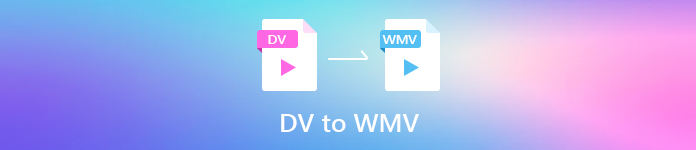
Del 1. Brug den mest utrolige konverter til at konvertere DV til WMV
FVC Video Converter Ultimate kan hjælpe dit problem med at konvertere formatet til en ny version. Dette værktøj understøtter forskellige varianter af funktioner ud over konvertering. Så hvis du opnår denne konverter, må du forvente, at du kan gøre mere og ikke kun blive ved med at konvertere. Antag desuden, at du får brug for en øjeblikkelig konverteringsproces; dette er det bedste konvertervalg til at konvertere DV til WMV, AVI, MOV, MP4, MKV og 200+ medieformater. Vil du have en oplevelse med ny ekspertise inden for konverter, der giver professionelt output uden besvær? Hvis ja, vil denne demonstration hjælpe dig med at skelne, hvordan du konverterer filen til et nyt WMV-format.
Trin til hvordan man konverterer DV til WMV med FVC Video Converter Ultimate:
Trin 1. Download FVC Video Converter Ultimate på dit desktopdrev, klik på download-knappen, følg installationstrinnene, og kør værktøjet næste gang.
Gratis downloadTil Windows 7 eller nyereSikker download
Gratis downloadTil MacOS 10.7 eller nyereSikker download
Trin 2. Efter at have sat det hele op, indsæt filen på konverteren ved at klikke Tilføj filer, søg i DV-filen, der gemmes på dit skrivebord til den mappe, der vises, og tryk Åben.
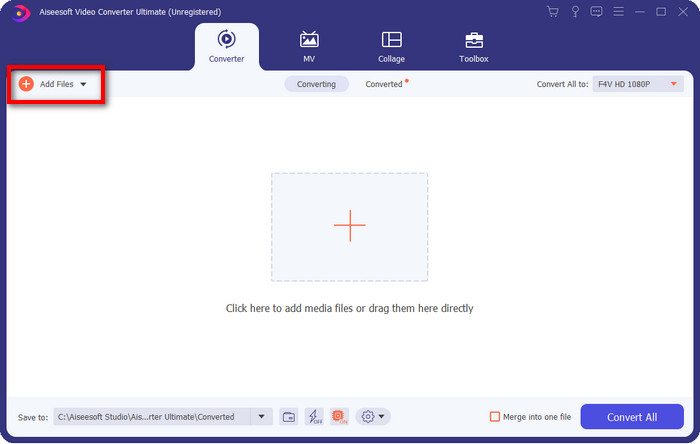
Trin 3. Skift format ved at klikke på drop-down knappen i den øverste højre del af brugergrænsefladen. Vælg derefter WMV format på listen, der vises, og nu kan du vælge kvaliteten af videooutputtet.
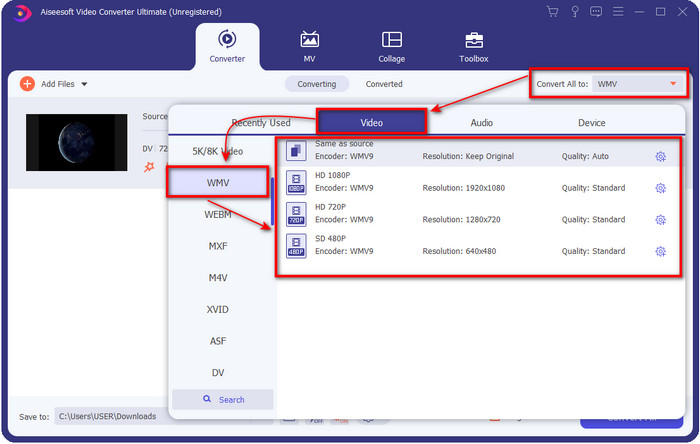
Vil du opdele dine videoer i forskellige segmenter? Hvis ja, tryk på sakseknappen, klik Hurtig opdeling for at indstille antallet af segmenter, du ønsker, og hvor længe pr. segment, og tryk på Dele at fortsætte. Klik på for at gemme det opdelingsoutput, du har lavet Gemme.
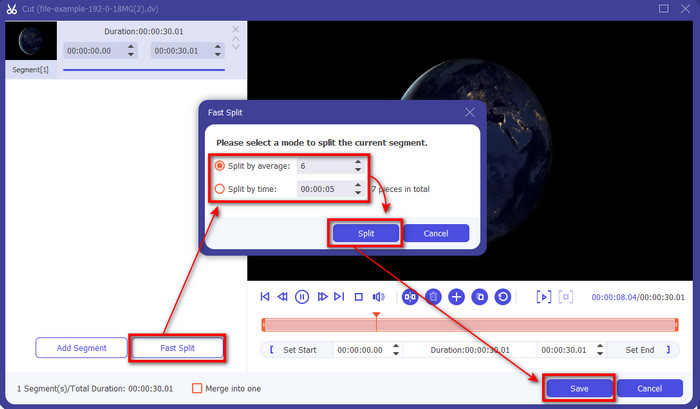
Trin 4. Klik på Konverter alle for at begynde processen med at konvertere DV-filen. Efter proceduren vises en ny mappe på din skærm med den nye WMV-fil.
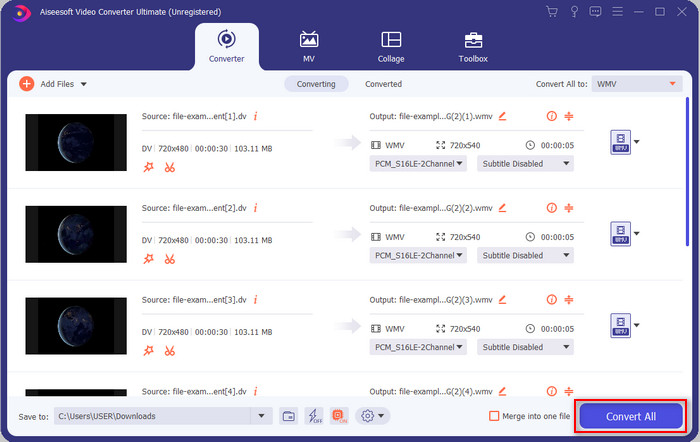
Del 2. Brug Online Converter til at konvertere DV til WMV Online
Leder du efter en online løsning til konvertere DV til WMV, og er det problemfrit? Så fik FVC dig dækket med FVC gratis videokonverter online. Denne webkonverter hjælper med at konvertere, men du bliver nødt til at få adgang til dette værktøj i browseren i stedet for at downloade det. Desuden er det nemt, gratis og sikkert at gøre din konvertering bedre. Vil du vide, hvordan du bruger dette webværktøj? Følg derefter disse trin nedenfor for at vide, hvordan du laver konverteringen online.
Trin 1. Du kan klikke på dette link for at åbne webkonverteren, og en fane åbnes.
Trin 2. Klik på Tilføj filer til konvertering på hjemmesiden; en mappe vises direkte på din skærm, vælg DV-filen, og tryk på Åben.
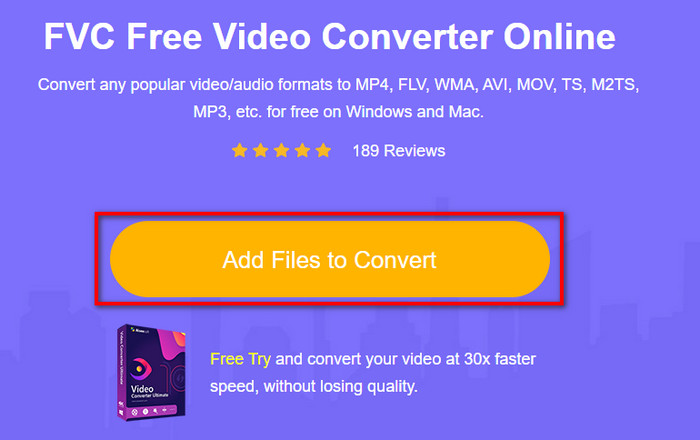
Trin 3. Når filen er uploadet, skal du vælge formatet i kataloget nedenfor eller klikke på WMV for at gemme det som WMV-format.
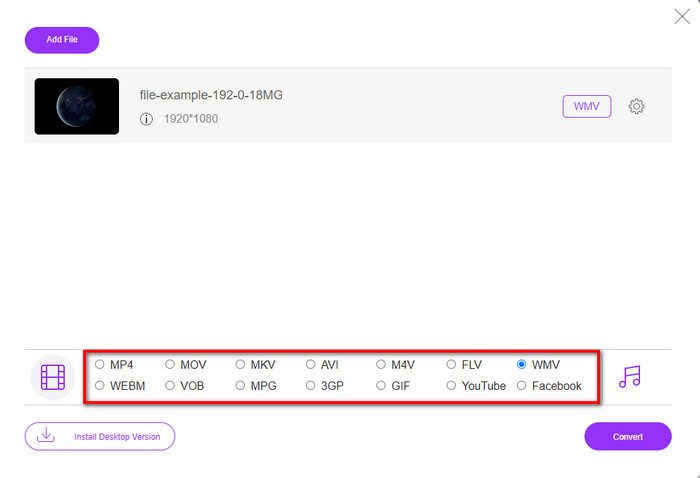
Trin 4. Ved at klikke Konvertere, vil konverteringsprocessen begynde. Efter processen downloades filen automatisk på dit skrivebordsdrev.
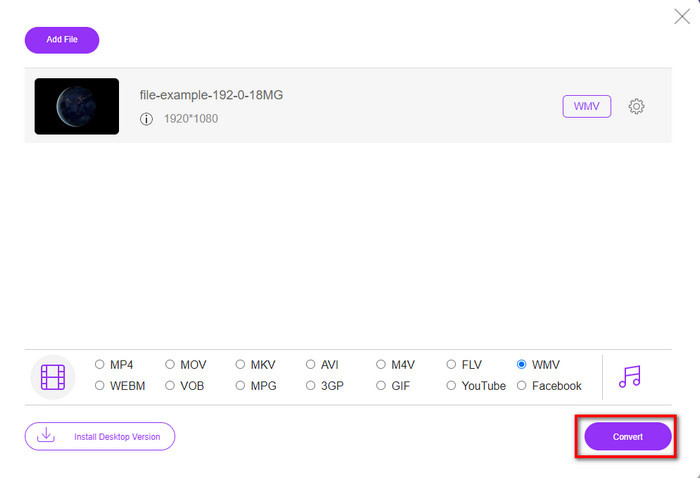
Del 3. Hvad er forskellen mellem DV og WMV
Forskellen mellem DV og WMV er let at forstå på mange måder. Så hvis du vil vide, hvad disse er, skal du læse oplysningerne på listen nedenfor.
Optagelse af video på et videokamera, DV er det bedste valg, fordi det kan gemme denne type indhold. Dette format kan også indeholde væsentlige detaljer såsom metadata, underkode, tid og datokodning. Desuden bruger dette format en intraframe-komprimering inden for hver frame, og på grund af det er det ideelt til detaljeret redigering. Selvom formatet er fremragende og gemt på DV-bånd, er kompatibiliteten, som dette format får, dårlig, og dets filstørrelse er enorm sammenlignet med WMV. På den anden side er WMV det bedste format at bruge som videoafspilning på Windows. Og nu tilpasser den version 9-formatet til HD DVD og Blu-ray Disc, det er nu kendt som VC-1.
Del 4. Ofte stillede spørgsmål om DV til WMV-konvertering
Hvorfor kan jeg ikke bruge DV på Mac-software?
DV-format er ikke understøttet i Mac, især på iMovie og QuickTime Player. Men du kan konvertere din DV-fil til et MOV-format for at få den til at fungere på din macOS. Hvis du ikke ved det hvordan man konverterer DV til MOV, skal du bruge 5 minutter eller mindre af din tid på at læse denne artikel for at få viden.
Er DV-filer stadig det bedste format til redigering?
DV-formater er kendt for at være en af de bedste containere inden for redigering. Fordi DV gemmer video i høj kvalitet og gemmer hvert enkelt billede til mere tilgængelige redigeringsformål. Men i dag er dette formats evne allerede blevet overtaget af de fleste formater. Så hvis du spørger, om det stadig er det ideelle, så er svaret nej på grund af den dårlige kompatibilitet af dette format.
Hvordan gør jeg mine DV-filer mindre?
Hvis du allerede vidste det, er DV-filer enorme, fordi dette format er en unik kompressor. Så det er meget typisk at lede efter en kompressor for at gøre filen mindre i størrelse for at spare plads på dit drev. Har problemer med at vælge og gøre hvordan man komprimerer DV-filer? Hvis ja, så klik på dette link.
Konklusion
Alle de ovenfor præsenterede konvertere vil hjælpe dig på din rejse med at konvertere DV til WMV-format. Så lad os nu afslutte vores rejse, fordi dette er sidste stop, da vi allerede har fået nok viden om, hvordan du konverterer dine DV-filer. Lige nu skal du vælge, hvilken konverter der passer bedst til dig. Valget ligger i din hånd; uanset hvilken konverter du bruger, vil disse FVC-værktøjer helt sikkert garantere din succes. FVC gratis videokonverter online eller FVC Video Converter Ultimate to konvertere vil gøre din konverteringsproces problemfri.



 Video Converter Ultimate
Video Converter Ultimate Skærmoptager
Skærmoptager


